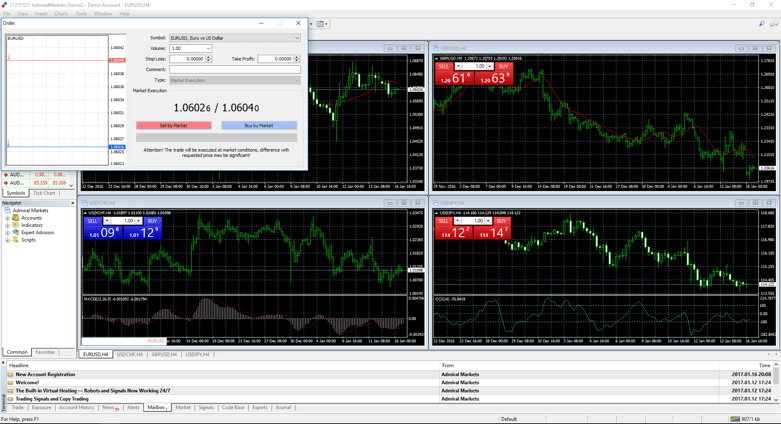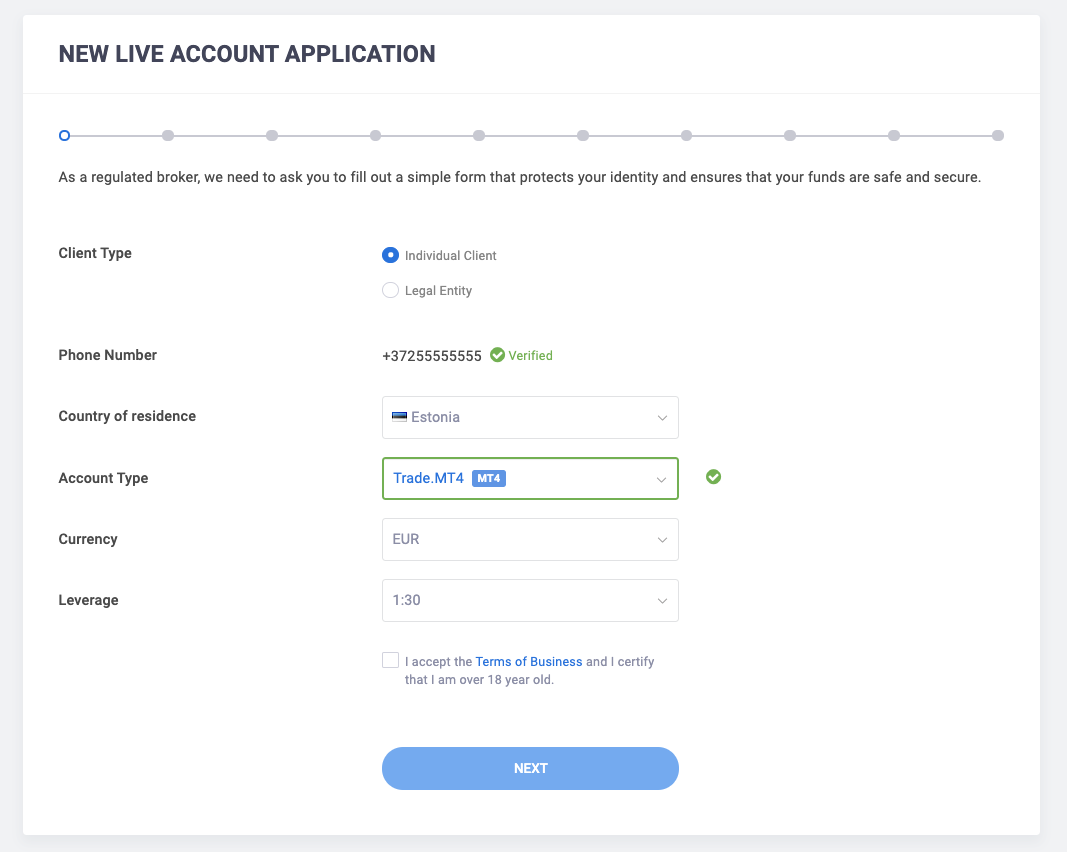วิธีการติดตั้งสำหรับ Windows
โดยไม่เหมือนกับแพลตฟอร์มเทรดอื่นๆ MetaTrader 4 ได้รับการยอมรับทั่วโลกมานานกว่าทศวรรษ ให้บริการผู้ใช้หลายแสนราย ได้รับการทดสอบและปรับปรุงอย่างต่อเนื่อง ทำให้เป็นทางเลือกที่เหมาะสำหรับมือใหม่
การติดตั้ง MetaTrader 4 บน Windows มีเพียงห้าขั้นตอนง่ายๆ เท่านั้น:
- เปิดไฟล์ติดตั้ง
- อ่านและยอมรับข้อกำหนดและเงื่อนไข
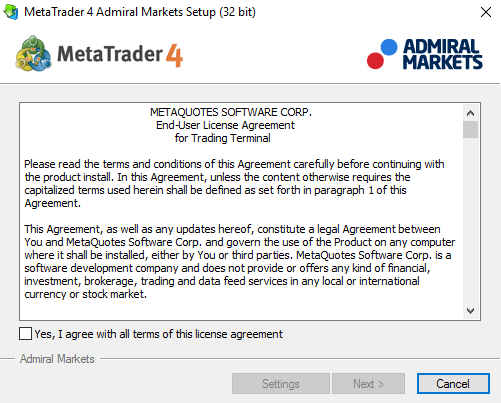
- เลือกว่าต้องการติดตั้ง MetaTrader 4 ที่ใด
!หมายเหตุ: คุณควรหลีกเลี่ยงการติดตั้ง MT4 ที่ Program files เนื่องจากบางครั้งอาจใช้งานไม่ได้ในตำแหน่งนี้
-
รอให้การติดตั้งเสร็จสิ้น
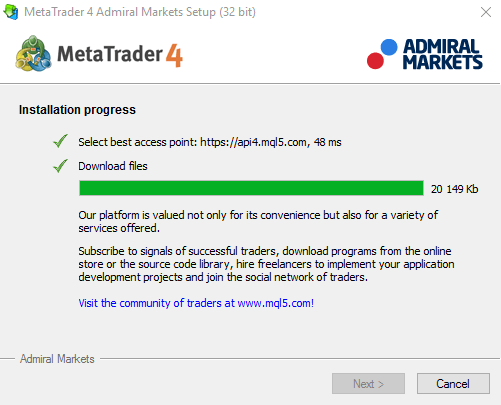
- พิมพ์รหัสบัญชี
ดาวน์โหลด MT4 สำหรับ Windows เวอร์ชั่นอัพเกรด
ที่ Admirals คุณสามารถดาวน์โหลด MetaTrader 4 Supreme Edition ซึ่งเป็นปลั๊กอินพิเศษสำหรับ MetaTrader 4 การอัพเดตนี้จะมอบฟีเจอร์เพิ่มเติมอีกกว่า 55 อย่าง เช่น 1-Click-Trading เวอร์ชั่นอัพเกรด, เมทริกซ์ความสัมพันธ์แบบบูรณาการ, ความเชื่อมั่นในตลาด และประเภทคำสั่งใหม่ๆ
เรียนรู้เพิ่มเติมและดาวน์โหลด MT4 Supreme Edition
ดาวน์โหลดวิธีการติดตั้งสำหรับ Mac
MetaTrader 4 สำหรับ Mac ไม่ได้ต่างจาก MetaTrader สำหรับ Windows มากนัก และหากคุณเคยใช้แบบหลัง แบบแรกก็สามารถใช้งานให้คล่องแคล่วได้ในเวลาไม่นาน
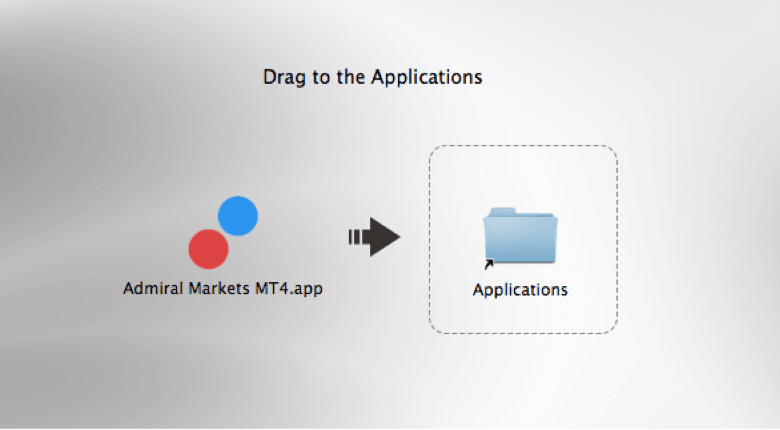
การติดตั้ง MetaTrader 4 บน Mac มีเพียงห้าขั้นตอนง่ายๆ เท่านั้น:
- คลิกที่ไอคอน Apple ที่มุมซ้ายบนของหน้าจอ
- เลือก "System Preferences"
- ไปที่ "Security and Privacy"
- แก้ไขแท็บ General โดยการคลิกกุญแจล็อคที่มุมล่างซ้ายของหน้าจอและกรอกรหัสผ่าน
- เลือก "Anywhere" ใต้ข้อความ “Allow applications downloaded from”
หมายเหตุ: เริ่มตั้งแต่ Mac OS เวอร์ชั่น 10.12 (Sierra) เป็นต้นไป คุณจะมีตัวเลือกในการใช้คำสั่งเทอร์มินอล sudo spctl --master-disable โปรดทราบว่าคุณจะต้องมีสิทธิ์ผู้ดูแลระบบสำหรับการติดตั้ง
หลังเสร็จขั้นตอนนี้แล้วก็จะเหลืออีกเพียงสองขั้นตอนง่ายๆ:
- เปิดไฟล์ที่ดาวน์โหลดมาและลากแล้วว่างลงในโฟลเดอร์ Application
- ทำตามขั้นตอนการติดตั้ง
การติดตั้ง EAs, เครื่องมือวิเคราะห์ และสคริปต์
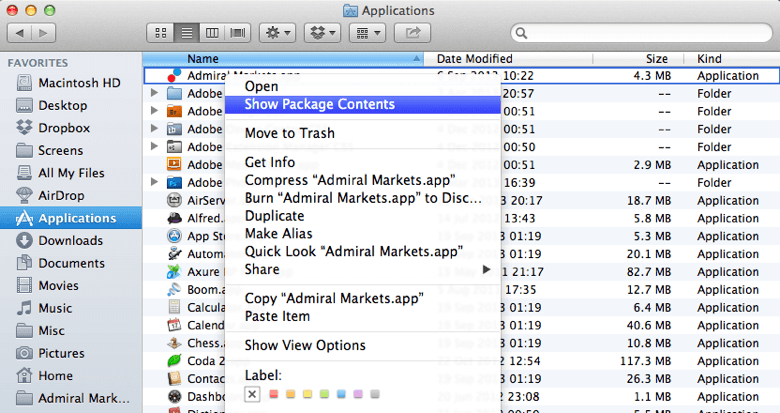
หากต้องการติดตั้งเครื่องมือเสริม เช่น Expert Advisors, เครื่องมือวิเคราะห์ หรือสคริปต์:
- เปิดโฟลเดอร์แอพพลิเคชั่นแล้วคลิกขวาที่ Admirals MetaTrader
- เลือก "Show Package Contents" เพื่อดูคอนเทนต์ทั้งหมดของไฟล์การติดตั้ง
- ดับเบิ้ลคลิกที่ “drive_c” เพื่อไปยังโครงสร้าง MetaTrader บน MAC ของคุณ
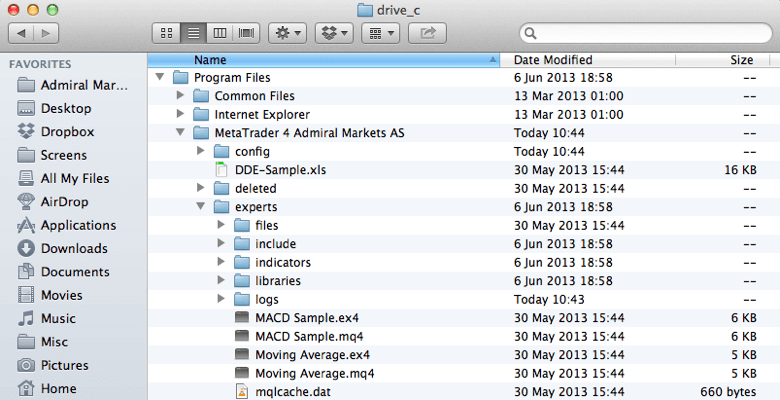
เมื่อคุณเห็นโครงสร้างไฟล์ MetaTrader คุณสามารถวาง EAs, เครื่องมือวิเคราะห์ และสคริปต์ของคุณได้ หากคุณพบปัญหาเกี่ยวกับการมองเห็น EA ใน MetaTrader Terminal ให้คุณดาวน์โหลดฟอนต์ในลิงก์ด้านล่าง
ดับเบิ้ลคลิกไฟล์ที่ดาวน์โหลดแล้วกด "ติดตั้งฟอนต์"
โปรดทราบว่าการติดตั้ง MetaTrader 4 บน Mac OS ผ่านทาง Wine และ WineBottler ไม่เป็นการรับประกันประสิทธิภาพการทำงานที่เสถียรมั่นคงของ Expert Advisors เราขอแนะนำให้คุณลงทุนในแอพพลิเคชั่น Parallels Desktop หากคุณวางแผนที่จะเทรดบน Mac ในโหมดอัตโนมัติ
ดาวน์โหลดวิธีการติดตั้งสำหรับ Android
โซลูชั่นการเทรดผ่านมือถือมีเป้าหมายให้เทรดเดอร์ที่ต้องการเข้าถึงตลาดได้ทุกที่ทุกเวลา ด้วย MetaTrader 4 สำหรับ Android คุณจะมีเครื่องมือทั้งหมดที่คุณต้องการ โดยอยู่ห่างแค่เพียงปลายนิ้ว
การใช้ MetaTrader 4 บนโทรศัพท์ Android ของคุณนั้นง่ายมาก:
- ดาวน์โหลดแพลตฟอร์ม
- เชื่อมโยงไปยังบัญชีเทรดที่มีอยู่
- เริ่มดูประโยชน์ของการเทรดผ่านมือถือ
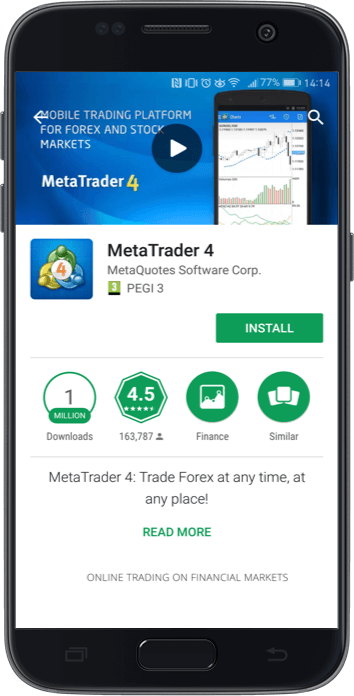
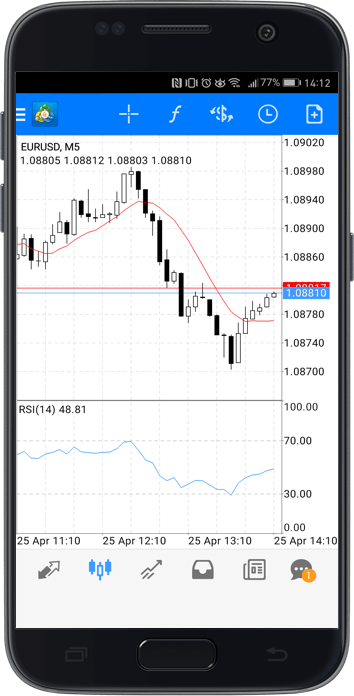
หากคุณเป็นผู้ใช้ใหม่ เราขอแนะนำให้เริ่มต้นด้วยการดูฟีเจอร์ต่างๆ ของแพลตฟอร์มด้วยการเข้าสู่ระบบจากบัญชีทดลองเพื่อลองใช้สิ่งต่างๆ ก่อนที่จะใช้เงินจริง
นอกจากนี้ คุณสามารถดาวน์โหลด MetaTrader 4 สำหรับแล็ปท็อป/พีซีได้อีกด้วย
วิธีการติดตั้งสำหรับ iPhone
การเทรด Forex และ CFD ระหว่างเดินทางนั้นเป็นจริงได้ด้วยแอพสำหรับ iPhone อย่างแท้จริง คุณสามารถดาวน์โหลดและติดตั้ง MetaTrader 4 บน iPhone ของคุณได้ในไม่กี่ขั้นตอน:
- ไปที่ App Store
- ค้นหา "MetaTrader 4"
- เลือกแอพพลิเคชั่น
- แตะแท็บติดตั้ง
- พิมพ์รหัสผ่านหากมีการแจ้ง
- รอแอพติดตั้งจนเสร็จสิ้น
เมื่อติดตั้ง MetaTrader 4 เสร็จเรียบร้อยแล้ว คุณจะสามารถเข้าใช้งานได้โดยแตะไอคอนที่หน้าจอโฮม
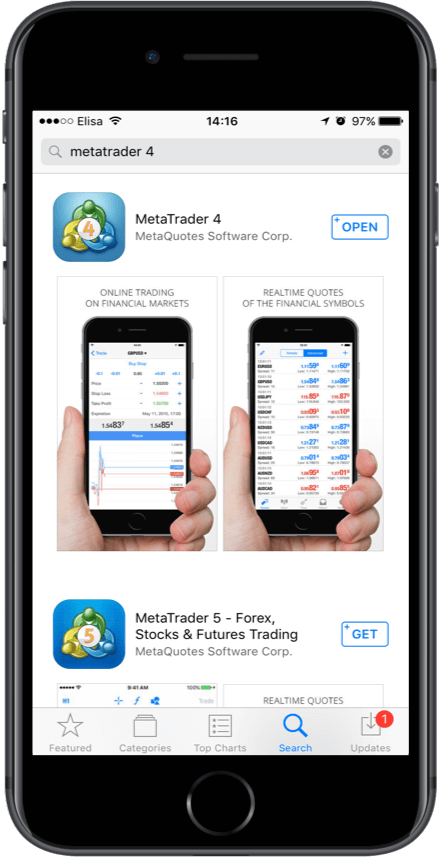
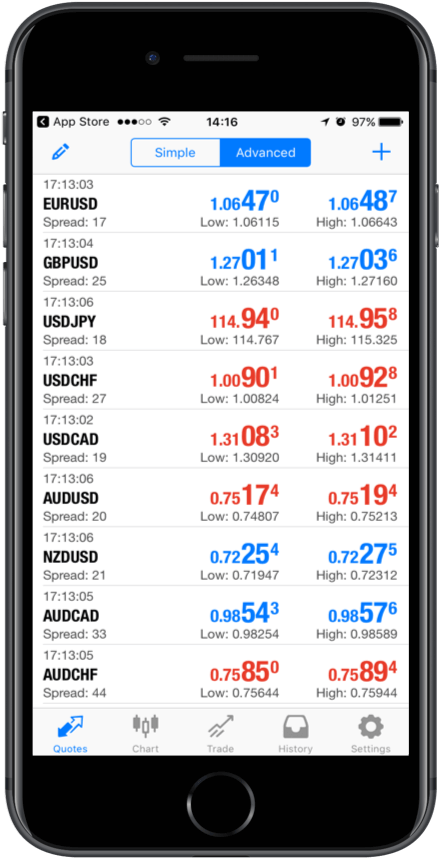
วิธีการติดตั้งสำหรับ iPad
ทุกวันนี้แท็บเล็ตได้รับความนิยมมากขึ้นเรื่อยๆ โดยเฉพาะในอุตสาหกรรมการเทรด ด้วยเหตุนี้เราจึงมีทางเลือกในการเทรดบน iPad เพื่อให้คุณสามารถเข้าถึงตลาดได้จากทุกที่ที่คุณต้องการ
หากต้องการดาวน์โหลด MetaTrader 4 ลงบน iPad เพียงทำตามขั้นตอนต่อไปนี้:
- ไปที่ App Store
- ค้นหา "MetaTrader 4"
- เลือกแอพพลิเคชั่น
- แตะแท็บ "Install"
- พิมพ์รหัสผ่านหากมีการแจ้ง
- รอแอพติดตั้งจนเสร็จสิ้น
เมื่อ MetaTrader 4 ติดตั้งและเปิดใช้งานเป็นครั้งแรก คุณจะเห็นหน้าจอนี้:
เลือกเซิร์ฟเวอร์ที่เหมาะสมแล้วทำการอนุญาตโดยใช้รหัสบัญชีเทรดของคุณ
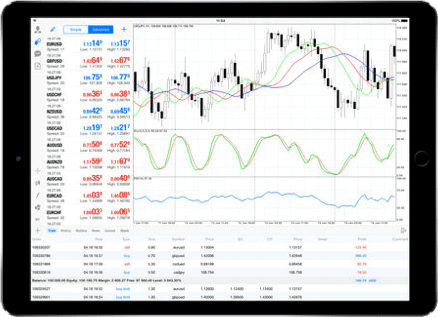
วิธีการเริ่มต้นเทรดในบัญชีทดลอง
ประโยชน์หลักของบัญชีทดลองคือคุณสามารถลองใช้กลยุทธ์ต่างๆ ของคุณได้ในสภาวะตลาดจริง แต่ไม่มีความเสี่ยงใดๆ การรับบัญชีทดลองนั้นทำได้ง่ายและเป็นการเปิดประตูสู่ประสบการณ์เทรดจริง
ล็อกอิน
หากต้องการล็อกอินเข้า MetaTrader 4:
-
คลิก "ไฟล์"
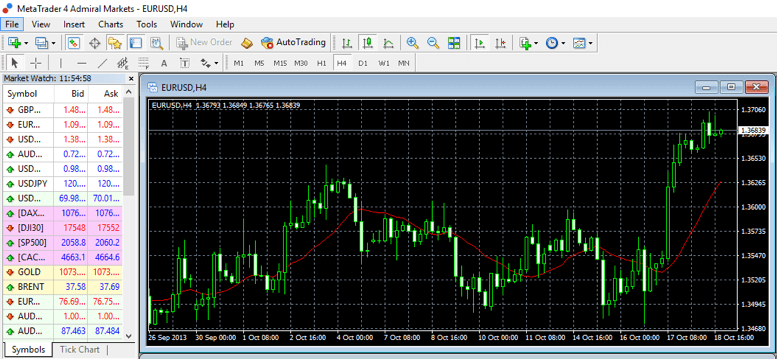
-
เลือก "ล็อกอิน" แล้วล็อกอินด้วยข้อมูลล็อกอินที่ได้รับใหม่
!หมายเหตุ: ตรวจสอบให้แน่ใจว่าใช้เซิร์ฟเวอร์ทดลอง
-
กรอกรหัสของคุณ
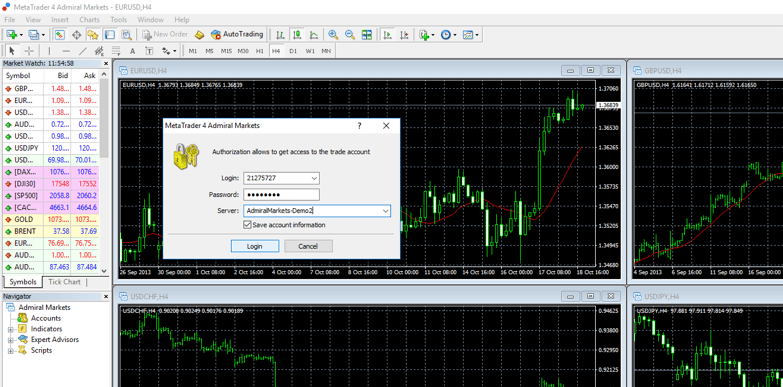
เนื่องจากการทดลองเทรดดูเสมือนกับการเทรดจริง คุณจึงควรตั้งค่าบัญชีของคุณให้เหมือนกับการเปิดบัญชีจริง เลือกการตั้งค่าที่คุณต้องการ เช่น ประเภทบัญชี สกุลเงิน และเลเวอเรจ
ประเภท: บัญชี Trade.MT4 หรือ Zero.MT4
สกุลเงิน: GBP, EUR, USD, CHF
เลเวอเรจ: สำหรับการซื้อขาย MT4 และ Zero.MT4 คุณสามารถไปได้สูงถึง 1: 500
เราได้เตรียมบัญชีทดลองไว้ให้คุณแล้ว คุณจึงไม่ต้องสร้างบัญชีใหม่เอง สิ่งที่คุณต้องทำคือล็อกอินเข้า MetaTrader 4 แล้วทำการเทรดเป็นครั้งแรก
ทำการเทรดครั้งแรก
หากต้องการเปิดคำสั่งใหม่:
- คลิก "คำสั่งใหม่"
- กรอกในช่อง "สัญลักษณ์" และ "ปริมาณ"
- ตั้งระดับ "Stop Loss" และ "Take Profit"
- คลิก "ขาย" หรือ "ซื้อ"
หลังจากทำการเทรดแล้ว คุณสามารถดูความคืบหน้าได้โดยคลิกที่แท็บ "เทรด" ที่ด้านล่างสุดของเทอร์มินอล

วิธีการเปิดบัญชีเทรดจริง
ตามชื่อของมัน บัญชีเทรดจริงเปิดให้ทำการเทรดได้ด้วยเงินจริง หากต้องการเปิดบัญชีจริง:
- ล็อกอินเข้า Dashboard
-
คลิก "เปิดบัญชีจริง".
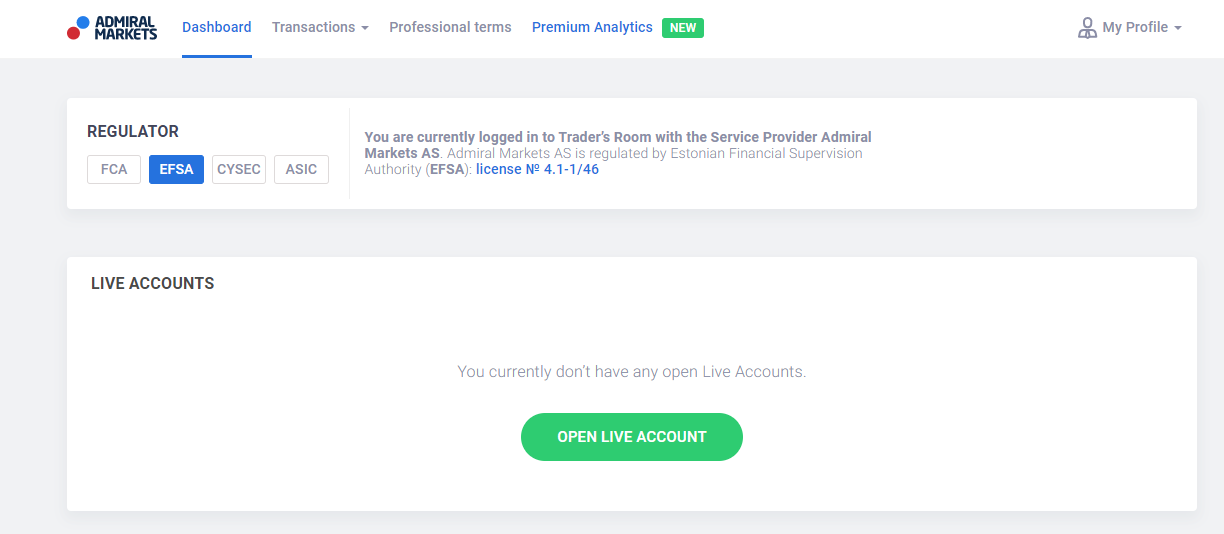
-
กรอกแบบฟอร์ม
- เลือกว่าคุณเป็นลูกค้ารายบุคคลหรือนิติบุคคล (เช่น บริษัท)
- เพิ่มหมายเลขโทรศัพท์ของคุณและคลิก ‘ยืนยัน’ เพื่อรับรหัสยืนยันทาง SMS ป้อนรหัสยืนยันลงในหน้าต่างป๊อปอัพยอมรับข้อกำหนดการใช้งานแล้วคลิก ‘ยืนยัน’
- เลือกประเทศที่คุณอยู่อาศัย
- เลือกประเภทบัญชีของคุณ ( Zero.MT4 หรือ Trade.MT4 โปรดทราบว่า Trade.MT5 เป็นบัญชี MetaTrader 5 ดังนั้นคุณ จะต้องดาวน์โหลด MetaTrader 5 สำหรับประเภทบัญชีเหล่านี้)
- เลือกสกุลเงินบัญชีของคุณ
- เลือกระดับเลเวอเรจของคุณ
- ยอมรับเงื่อนไขและข้อตกลง
![]()
- กรอกข้อมูลส่วนตัวของคุณ
- กรอกรายละเอียดการติดต่อของคุณ
- กรอกรายละเอียดเลขที่ภาษีของคุณณ
- กรอกหมายเลขภาสปอร์ตของคุณ
- เมื่อคุณป้อนรายละเอียดเสร็จแล้วคุณเพียงตอบคำถามบางอย่างเกี่ยวกับกิจกรรมการซื้อขายที่คุณคาดหวัง ประสบการณ์การลงทุน ข้อมูลเพิ่มเติม และความเหมาะสมในการซื้อขาย
- ต่อไป อ่านและยอมรับหนังสือแจ้งการยืนยัน
-
เลือกว่าคุณต้องการสมัครบัญชีรายย่อยหรือแบบมืออาชีพ
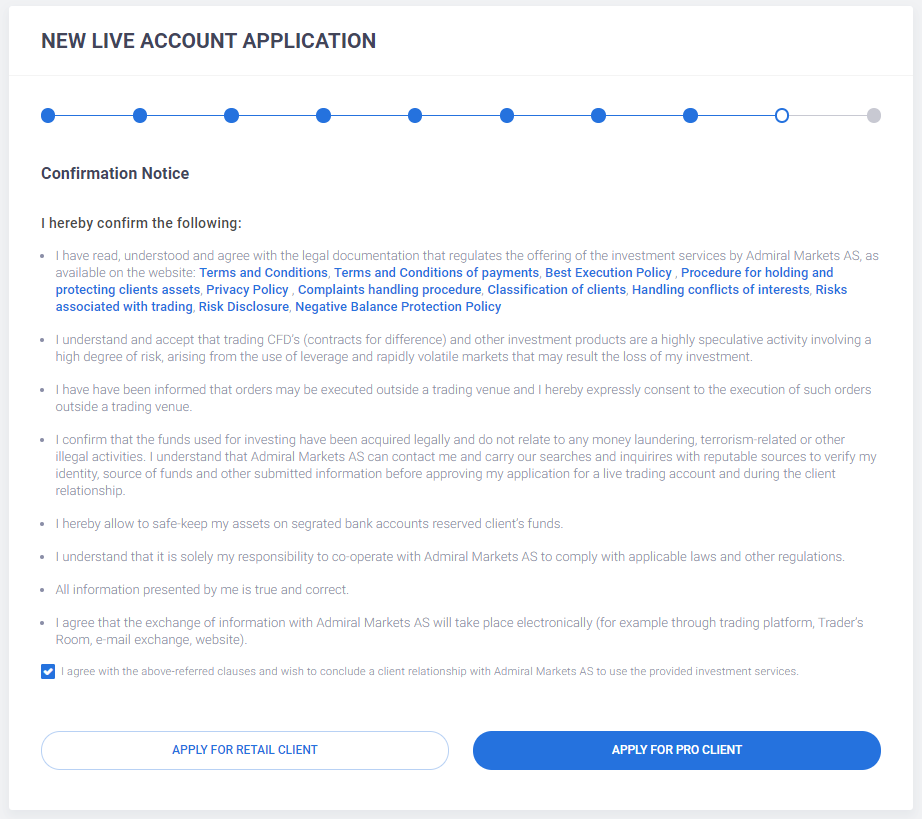
-
จากนั้นคุณจำเป็นต้องส่งเอกสารเพื่อยืนยันตัวตนของคุณ
- a) สำเนาเอกสารแสดงตนที่ยังไม่หมดอายุ (ID - หนังสือเดินทางหรือบัตรประจำตัวที่ออกโดยรัฐบาล)
- b) หลักฐานที่อยู่อาศัย (เช่นใบเรียกเก็บเงินค่าสาธารณูปโภคจดหมายราชการที่ออกและอื่น ๆ ) ซึ่งมีอายุไม่เกิน 3 เดือนและมีที่อยู่อาศัยแบบเต็มของคุณ
- c) ข้อตกลงลูกค้า - สร้างขึ้นโดยอัตโนมัติผ่านทาง Traders Room ของคุณเมื่อการสมัครสำหรับบัญชีจริงเสร็จสมบูรณ์
- โปรดทราบว่าเพื่อวัตถุประสงค์ของ KYC (know-your-customer) ทาง Admiral Markets UK Ltd อาจขอให้คุณส่งเอกสารเพิ่มเติมในกรณีที่เอกสารดังกล่าวข้างต้นไม่เพียงพอ
เมื่อฝ่ายบัญชีของเราอนุมัติใบสมัครแล้ว บัญชีของคุณก็จะใช้งานได้และคุณก็จะสามารถเริ่มต้นเทรดได้
นอกเหนือจากเงื่อนไขการเทรดที่ได้เปรียบแล้ว เรายังมีการตั้งค่าป้องกันความผันผวน ซึ่งเป็นเครื่องมือต่างๆ ที่ออกแบบมาเพื่อปกป้องคุณในช่วงที่ตลาดมีความผันผวน เมื่อเปิดใช้งาน การตั้งค่าป้องกันความผันผวนจะช่วยให้คุณเทรดได้อย่างมั่นใจ ไม่ว่าสถานการณ์ในตลาดจะเป็นเช่นไร